搜狗输入法打字不出现拼音怎么办 搜狗输入法打字看不到拼音处理方法
更新时间:2024-05-10 15:07:37作者:run
在使用搜狗输入法打字时,有时候可能会遇到打字无法显示拼音的情况,这种情况可能是由于输入法设置问题或者程序bug所导致的。对此搜狗输入法打字不出现拼音怎么办呢?下面就是有关搜狗输入法打字看不到拼音处理方法。
搜狗输入法打字没有拼音显示怎么办:
1、首先点击搜狗输入法小窗口最后的菜单。
2、然后点击菜单中的“更多设置”。
3、点击设置左侧任务栏中的“外观”。
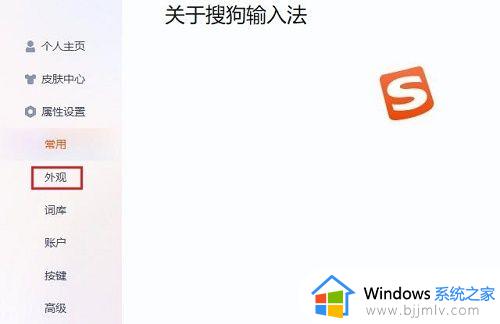
4、随后下滑,可以看到“候选显示”,然后点击“分窗口显示拼音和候选”后面的开关即可。
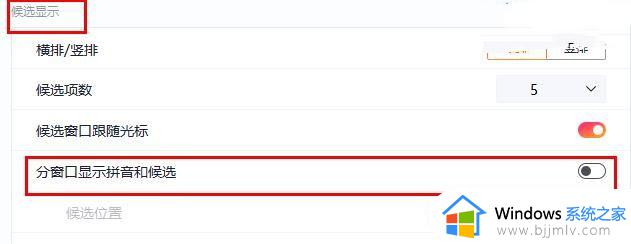
5、最后再次输入文字,就可以显示出拼音了。
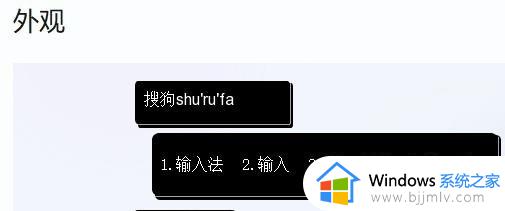
以上就是搜狗输入法打字看不到拼音处理方法的全部内容,碰到同样情况的朋友们赶紧参照小编的方法来处理吧,希望本文能够对大家有所帮助。
搜狗输入法打字不出现拼音怎么办 搜狗输入法打字看不到拼音处理方法相关教程
- 搜狗拼音输入法下载安装方法 搜狗拼音输入法怎么下载安装
- 电脑搜狗输入法打字时不显示打的字怎么办 搜狗输入法打字时不出字如何解决
- 为什么搜狗输入法打不出中文 搜狗输入法只有字母没有中文解决方法
- 搜狗输入法怎样设置打字有表情图片 搜狗输入法设置打字有表情包方法
- 电脑怎么打开搜狗输入法 电脑如何调出搜狗输入法
- 搜狗输入法打不出中文只能打英文怎么回事 搜狗输入法只能打英文不能打中文如何解决
- 电脑输入法搜狗输入法不见了怎么调出来?电脑搜狗输入法找不到了如何解决
- 电脑怎么启用搜狗输入法 如何将搜狗输入法调出来
- 电脑添加搜狗输入法的方法?电脑怎么添加搜狗输入法
- 搜狗输入法mac怎么安装 mac安装搜狗输入法的方法
- 惠普新电脑只有c盘没有d盘怎么办 惠普电脑只有一个C盘,如何分D盘
- 惠普电脑无法启动windows怎么办?惠普电脑无法启动系统如何 处理
- host在哪个文件夹里面 电脑hosts文件夹位置介绍
- word目录怎么生成 word目录自动生成步骤
- 惠普键盘win键怎么解锁 惠普键盘win键锁了按什么解锁
- 火绒驱动版本不匹配重启没用怎么办 火绒驱动版本不匹配重启依旧不匹配如何处理
电脑教程推荐
win10系统推荐